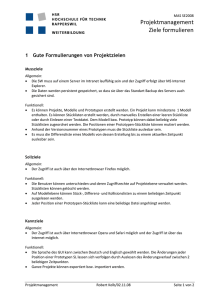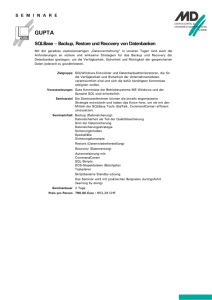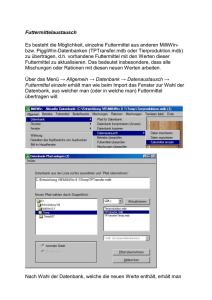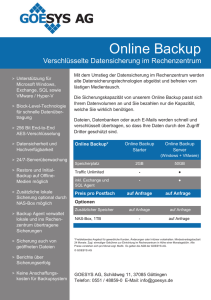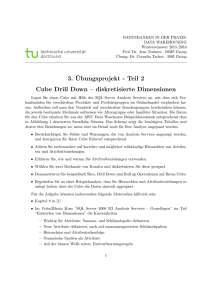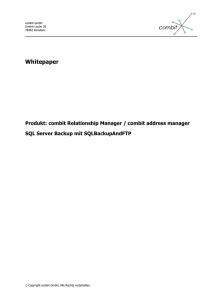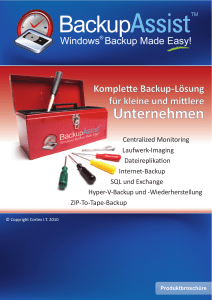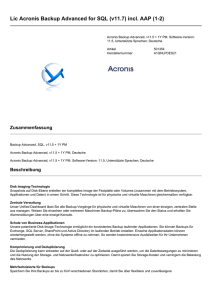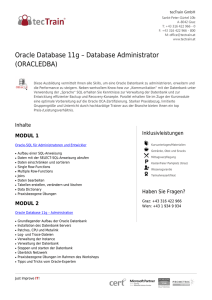Einleitung Manueller Start eines angelegten Backups
Werbung
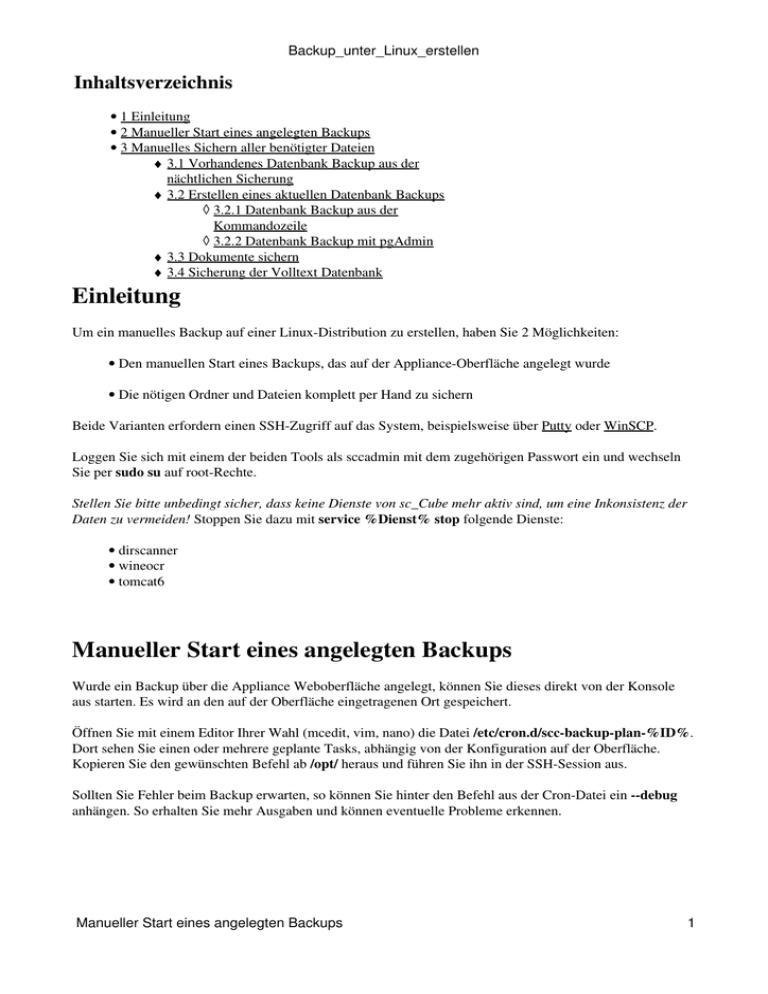
Backup_unter_Linux_erstellen Inhaltsverzeichnis • 1 Einleitung • 2 Manueller Start eines angelegten Backups • 3 Manuelles Sichern aller benötigter Dateien ♦ 3.1 Vorhandenes Datenbank Backup aus der nächtlichen Sicherung ♦ 3.2 Erstellen eines aktuellen Datenbank Backups ◊ 3.2.1 Datenbank Backup aus der Kommandozeile ◊ 3.2.2 Datenbank Backup mit pgAdmin ♦ 3.3 Dokumente sichern ♦ 3.4 Sicherung der Volltext Datenbank Einleitung Um ein manuelles Backup auf einer Linux-Distribution zu erstellen, haben Sie 2 Möglichkeiten: • Den manuellen Start eines Backups, das auf der Appliance-Oberfläche angelegt wurde • Die nötigen Ordner und Dateien komplett per Hand zu sichern Beide Varianten erfordern einen SSH-Zugriff auf das System, beispielsweise über Putty oder WinSCP. Loggen Sie sich mit einem der beiden Tools als sccadmin mit dem zugehörigen Passwort ein und wechseln Sie per sudo su auf root-Rechte. Stellen Sie bitte unbedingt sicher, dass keine Dienste von sc_Cube mehr aktiv sind, um eine Inkonsistenz der Daten zu vermeiden! Stoppen Sie dazu mit service %Dienst% stop folgende Dienste: • dirscanner • wineocr • tomcat6 Manueller Start eines angelegten Backups Wurde ein Backup über die Appliance Weboberfläche angelegt, können Sie dieses direkt von der Konsole aus starten. Es wird an den auf der Oberfläche eingetragenen Ort gespeichert. Öffnen Sie mit einem Editor Ihrer Wahl (mcedit, vim, nano) die Datei /etc/cron.d/scc-backup-plan-%ID%. Dort sehen Sie einen oder mehrere geplante Tasks, abhängig von der Konfiguration auf der Oberfläche. Kopieren Sie den gewünschten Befehl ab /opt/ heraus und führen Sie ihn in der SSH-Session aus. Sollten Sie Fehler beim Backup erwarten, so können Sie hinter den Befehl aus der Cron-Datei ein --debug anhängen. So erhalten Sie mehr Ausgaben und können eventuelle Probleme erkennen. Manueller Start eines angelegten Backups 1 Backup_unter_Linux_erstellen Manuelles Sichern aller benötigter Dateien Für die manuelle Sicherung sind 3 Komponenten wichtig: • Datenbank • Dokumente • Volltext-Datenbank Vorhandenes Datenbank Backup aus der nächtlichen Sicherung Standardmäßig legt sc_Cube jeden Morgen um 04:00 Uhr ein Backup der Datenbank nach /opt/sc_cube/dbbackup. Dort sind insgesamt 7 Backups vorhanden; das aktuelle und das der 6 Tage zuvor. Hinweis: Das aktuelle Backup muss nicht zwingend das siebte sein! Kopieren Sie das aktuelle Backup an einen von Ihnen zugänglichen Ort, beispielsweise eine Netzwerkfreigabe des Dirscanners oder nach /home/sccadmin (WinSCP). Erstellen eines aktuellen Datenbank Backups Ein aktuelles Backup der Datenbank können Sie auf zwei Arten erstellen: • Von der Kommandozeile aus • Mit grafischer Oberfläche von einem anderen PC aus mit pgAdmin Datenbank Backup aus der Kommandozeile Führen Sie folgenden Befehl aus: pg_dump --host localhost --port 5432 --username "http://wiki.scsynergy.comsc_cube"http://wiki.scsynergy.com --format custom --blobs --oids --verbose --file /home/sccadmin/dbbackup.backup sc_cube Den Pfad zur Backup-Datei können Sie selbstverständlich individuell anpassen. Datenbank Backup mit pgAdmin Diese Beschreibung ist auf Basis von pgAdmin 1.10.5 erstellt. Bei einer höheren Version ist der Vorgang grundsätzlich gleich, beachten Sie jedoch, dass es nicht möglich ist, Backups aus einer höheren Version mit einer Niedrigeren einzuspielen. Manuelles Sichern aller benötigter Dateien 2 Backup_unter_Linux_erstellen Laden Sie die Installationsdateien von pgAdmin herunter und installieren Sie das Programm. Nach dem ersten Starten müssen Sie eine Datenbankverbindung anlegen. Geben Sie hier folgende Daten ein: Name sc_Cube Server Die IP-Adresse der Appliance Port 5432 Wartungs-DB postgres Benutzername sc_cube Passwort Bitte erfragen Sie das Passwort bei Ihrem sc_Cube Partner Klicken Sie danach auf OK. pgAdmin hat in der Version 1.10 an dieser Stelle einen Bug, denn die Serverliste wird nicht angezeigt. Klicken Sie links auf Server und drücken Sie die Pfeiltaste nach rechts. Nun sehen Sie Ihre eben angelegte Verbindung. Erweitern Sie die Baumstruktur und finden Sie die Datenbank sc_cube unterhalb von Datenbanken. Klicken Sie mit der rechten Maustaste darauf und wählen Sie den Punkt Sicherung. Die folgende Abbildung zeigt die korrekte Konfiguration des Backups, u.U. ist der Punkt Mit OIDs in anderen pgAdmin Versionen an einem anderen Ort zu finden. Stellen Sie bitte sicher, dass dieser Punkt auf jeden Fall angehakt ist! Klicken Sie danach auf OK und warten Sie, bis das Backup erstellt wurde. Ein Exitcode 0 bedeutet, dass keine Fehler aufgetreten sind. Dokumente sichern Die Dokumente selbst liegen unter /opt/sc_cube/data/sc_cube/dms/archiv. Sie können entweder den ganzen Ordner kopieren oder ihn mit dem Befehl tar cf /home/sccadmin/archiv.tar.gz /opt/sc_cube/data/sc_cube/dms/archiv in eine Datei packen. Auch hier gilt, der Speicherort der Datei ist Ihnen überlassen. Sicherung der Volltext Datenbank Die Volltext Datenbank ist zu finden unter /opt/sc_cube/data/sc_cube/dms/lucene. Sie beinhaltet alle texterkannten Inhalte der Dokumente. Sie können damit ähnlich verfahren wie mit den Dokumenten: Den kompletten Ordner lucene kopieren oder ihn in ein Archiv packen. Datenbank Backup mit pgAdmin 3